Beveiliging met schermvergrendeling inschakelen, 5 de viewpad resetten – VIEWSONIC ViewPad 7 VS13761 User Manual
Page 59
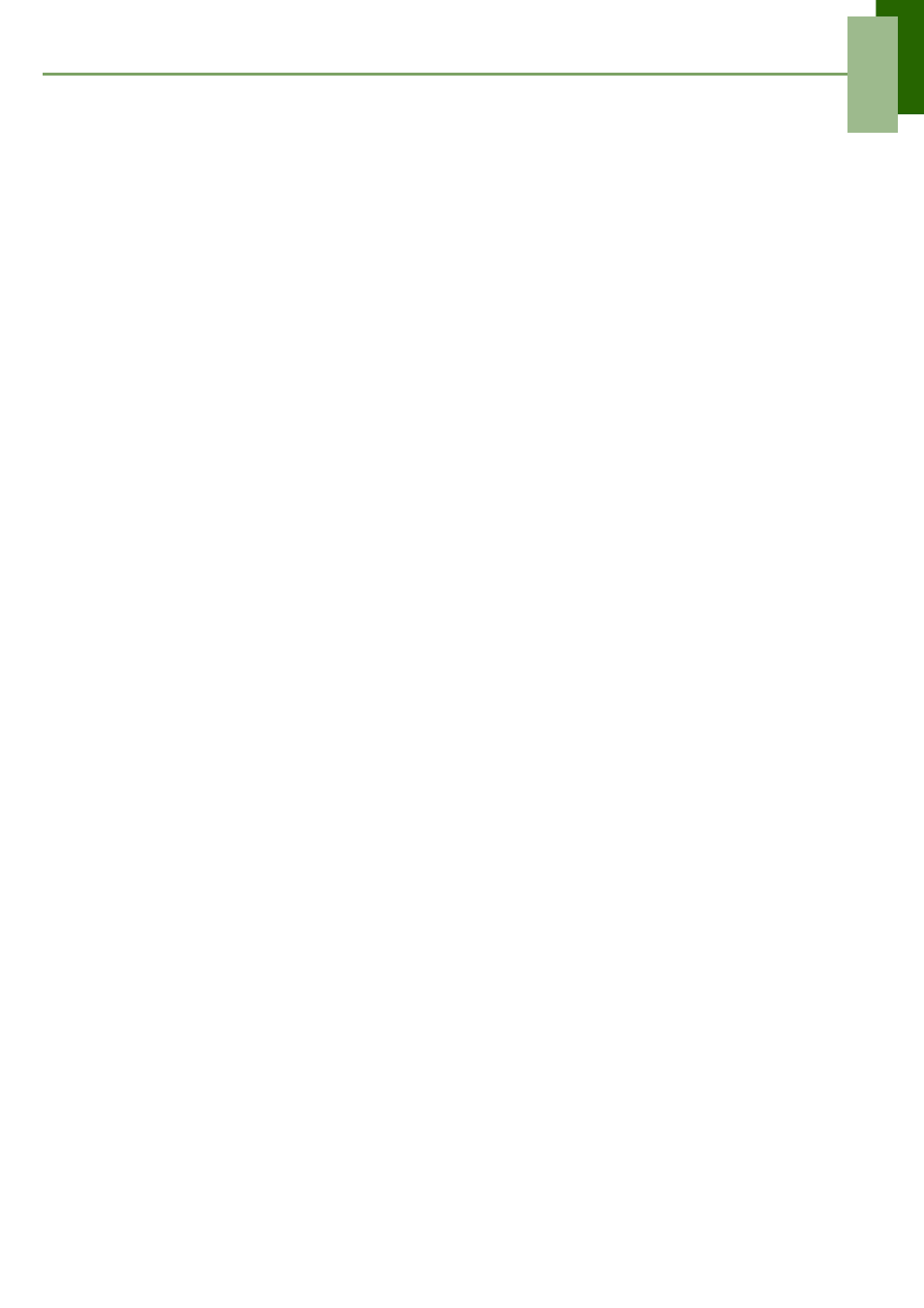
Hoofdstuk 9: Uw ViewPad beheren
ViewSonic ViewPad 7
48
3. Tik op Lock SIM card (Simkaart blokkeren) om de PIN-code voor het apparaat te
gebruiken. Vinkje om in te schakelen, leeg keuzevak om uit te schakelen.
4. Typ de huidige PIN-code.
5. Tik op Change PIN (Pincode wijzigen) om de PIN-code te wijzigen.
6. Typ de oude PIN-code.
7. Typ de nieuwe PIN-code en bevestig deze.
Beveiliging met schermvergrendeling inschakelen
Als de schermvergrendeling is ingeschakeld, moet u het patroon tekenen om het
scherm te ontgrendelen.
1. Tik op Application Drawer (Toepassingslade) > Settings (Instellingen) >
Location & Security (Beveiliging en locatie).
2. Tik in het submenu Screen unlock pattern (Schermontgrendelpatroon) op Set
unlock pattern (Ontgrendelpatroon instellen).
3. Volg de aanwijzingen op het scherm om uw persoonlijke ontgrendelpatroon te
tekenen en tik op Continue (Doorgaan).
4. Teken het ontgrendelpatroon nogmaals en tik op Bevestigen.
9.5 De ViewPad resetten
U kunt de fabrieksinstellingen van de ViewPad terugzetten.
1. Tik op Application Drawer (Toepassingslade) > Settings (Instellingen)>
Privacy settings (Privacy-instellingen).
2. Tik in het submenu Personal data (Persoonlijke gegevens) op Factory data
reset (Terugzetten op fabrieksinstellingen).
3. Tik op Reset (OPNIEUW INSTELLEN) ViewPad om alle gegevens op de ViewPad
te wissen.
